=> আমরা যখন কম্পিউটার-এর উইন্ডোজ এর বিভিন্ন সমস্যায় পরি, তখন তা বাজারের টেকনিশিয়ানের কাছে নিয়ে আসা ছাড়া আর বিকল্প কোন পথ খোলা থাকে না।আর যখন টেকনিশিয়ানদের কছে নিয়ে আসা হয়, তখন তারা অবস্থা ভেদে ২০০-৫০০ টাকার বিনিময়ে তা ঠিক করে দেয়। ঠিক করে দেয় ভাল কথা। কিন্তু শখের জিনিসটি আবার সমস্যায় পড়বে না এমন কোন নিশ্চয়তা তো আর তারা দিতে পারে না বা দেয় না।
একবার চিন্তা করে দেখেন যদি কোন মাসে আপনার কম্পিউটারটি একাধিক বার সমস্যা করে, তাহলে কি উপায় ভাবছেন কি কখনো, এভাবে আপনাকে গুনতে হবে ১০০০ বা তার বেশি টাকা। তারপর তো আবার সই অনিশ্চয়তা আছেই। তাই যে ভাই-বোনেরা উইন্ডোজ এক্সপি সেট আপ দিতে পারেন না বা কখনো সেটআপ দেয়া চেষ্টাটুকু করেন নাই, তাদের জন্যই আমার এই টিউনটি করা। আশা করি আপনাদের উপকারে লাগবে। আর আপনাদের উপকারে লাগলেই আমার টিউনটি সার্থক....আর একটি কথা-টিউনটি অবশ্যই অভিজ্ঞদের জন্য নয়।
মনে রাখবেন : উইন্ডোজ এক্সপি ইনস্টলের সময় সকল program ফাইল মুছে যাবে। Desktop অথবা My Documents-এ কোন জরুরী ফাইল থাকলে তা অন্য ফাইলে সরিয়ে রাখুন ।
জেনে রাখুন : উইন্ডোজ এক্সপি ইনস্টলের সময় ফাইল সিস্টেম নির্বাচন করতে হয়। দুই প্রকার ফাইল সিস্টেম দেওয়া থাকে......
FAT32-এই ফাইল সিস্টেম ৯৫ বা তার পরের সব সিস্টেমে চলে।
NTFS-এই ফাইল সিস্টেমে সাধারণত windows nt, windows 2000, windows xp ব্যবহার করা হয়।
প্রথমে উইন্ডোজ এক্সপি এর বুটাবল সিডিটি আপনার কম্পিউটারের রমে প্রবেশ করান এবং কম্পিউটারটি পুণরায় চালু করান।
Step-1 :
কম্পিউটারটি পুনরায় চালুন সময় যখন মনিটরের নিচের দিকে Press any key to boot from CD .. লিখা দেখাবে তখন কি-বোর্ড থেকে যেকোন একটি key চাপুন।Press any key to boot from CD .. লিখাটি কয়েক সেকেন্ডের জন্য থাকে। যদি তা কখোনো মিসটেক করেন, তাহলে আবার পুনরায় কম্পিউটার চালু করে চেষ্ঠা করতে হবে। নিচের চিত্রটি লক্ষ করুন.....
Step-2 :
এখন স্বয়ংক্রিয়ভাবেই ইনস্টলের প্রক্রিয়া শুরু হবে এবং Windows Setup নামের একটি নীল স্ক্রীন আসবে। এক্সপি নিজে নিজেই তার প্রয়োজনীয় ফাইল লোড করে পরের ধাপে চলে যাবে। নিচের চিত্রটি লক্ষ করুন.....
Step-3 :
Windows XP Professional Setup স্ক্রীন আসবে। এই সময় আপনার মাউস কাজ করবে না। সুতরাং আপনাকে অবশ্যই কি-বোর্ড ব্যবহার করে কাজ করতে হবে। Welcome to Setup নামের স্ক্রীন আসবে, সেখানে তিনটি অপশন থাকবে, তারপর Page-এ Enter চাপুন। নিচের চিত্রটি লক্ষ করুন.....

Step-4 :
এখন ফাইলগুলো লোড হবে। অপেক্ষা করুন.........। এখন স্ক্রীনে Windows Xp Licensing Agreement দেখা যাবে। এখানে এক্সপি ব্যবহারের শর্তগুলো লিপিবদ্ধ করা আছে। নিয়ম মেনে এক্সপি ব্যবহারে সম্মত হলে F8 বাটন চাপুন। নিচের চিত্রটি লক্ষ করুন.....

Step-5 :
এরপর Windows Xp Professional Setup নামে একটি স্ক্রীন আসবে। এবার ESC বাটন চাপুন। নিচের চিত্রটি লক্ষ করুন.....
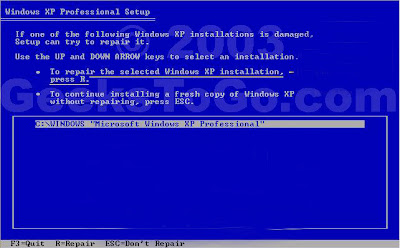
Step-6 :
পরবর্তী স্ক্রীনে আসবে আপনি এখন কোন ড্রাইভে উইন্ডোজ এক্সপি ইনস্টল করবেন। এখন এ্যারো বাটনটি দিয়ে Local Disk(C:) ড্রাইভে যান। তারপর D বাটন চেপে ENTER দিন। এরপর L চেপে ENTER দিন।
Step-7 :
এখন ফাইল সিস্টেম কী ধরণের হবে তা ঠিক করে দিতে হবে। এখন এ্যারো বাটনটি দিয়ে নিচের লাল বক্স করা এই লেখাটি সিলেক্ট করে ENTER চাপুন। নিচের চিত্রটি লক্ষ করুন......

Step-8 :
এখন এই রকম আসবে......। অপেক্ষা করুন.........। তারপর ENTER দিন কম্পিউটার Restart হবে। [বিঃ দ্রঃ না দিলেও চলবে।] । Step-9 :
। Step-9 :
এখন কম্পিউটারের বামপাশে সবার নিচে দেখুনঃ- Setup will complete approximately 39 minute লাগবে দেখাবে। কিন্তু আসলে তা ২০-২৫ মিনিট লাগবে........। অপেক্ষা করুন......।

Step-10 :
৩৩ মিনিট এর মাথায় Regional and Language Options নামে একটি স্ক্রীন আসবে। এই অবস্থান থেকে আপনি আপনার মাউস পয়েন্টারকে ব্যবহার করতে পারবেন।কিছুক্ষণ পর সেখানে Next ক্লিক করুন। নিচের চিত্রটি লক্ষ করুন......

Step-11 :
তারপর Personalize Your Software নামে একটি স্ক্রীন আসবে। সেখানে Name বক্সে আপনার নাম ও Organization-এর স্থানে সেটাপকারী প্রতিষ্ঠানের নাম লিখে Nextবাটন ক্লিক করুন। নিচের চিত্রটি লক্ষ করুন......

Step-12 :
এরপর 'Product Key' নামে একটি ডায়ালগ বক্স আসবে, এখানে আপনাকে উইন্ডোজ এক্সপি-এর CD Key- টি টাইপ করুন। এখন Next বাটন ক্লিক করুন। নিচের চিত্রটি লক্ষ করুন......

Step-13 :
Computer Name and Administrator Password নামে একটি স্ক্রীন আসবে। এখন আপনার পছন্দমত Computer Name এর জায়গায় আপনার নাম বসিয়ে দিন।এরপর নিচের যে ঘর দুটিতে পাসওয়ার্ড এর জন্য খালি আছে সে ঘর দুটি খালি রেখেই Next ক্লিক করুন। নিচের চিত্রটি লক্ষ করুন......

Step-14 :
এরপর Date and Time Settings নামে একটি স্ক্রীন আসবে। এখানে Date and Time অটোমেটিকই সেট হয়ে থাকে। আপনাকে শুধু Time Zone টি down arrowদিয়ে সঠিকটি নির্বাচন করে দিতে হবে। [আপনাদের সুবিধার্থে Time Zone টি লিখে দিচ্ছি - (GMT -06:00) Astana Dhaka.] । তারপর Next বাটন ক্লিক করুন।নিচের চিত্রটি লক্ষ করুন.....

Step-15 :
এখন Windows XP আপনার কম্পিউটারকে configuring করার জন্য দু-এক মিনিট সময় নিবে। এরপর Networking Settings নামে একটি স্ক্রীন আসবে। এখানেTypical setting সিলেক্ট করে Next বাটন ক্লিক করুন। নিচের চিত্রটি লক্ষ করুন.....

Step-16 :
এরপর Workgroup or Computer Domain নামে একটি স্ক্রীন আসলে Next বাটন ক্লিক করুন। নিচের চিত্রটি লক্ষ করুন.....

Step-17 :
কিছুক্ষন Windows XP কনফিগারেশন কপি করবে। তারপর কম্পিউটার পুনরায় Restart হবে। এখন আপনার কম্পিউটারে Display Settings নামে ডায়ালগ বক্স আসবে সেখানে Ok করুন। নিচের চিত্রটি লক্ষ করুন.........।

Step-18 :
এবার আপনার কম্পিউটারে Monitor Settings নামে আরেকটি ডায়ালগ বক্স আসবে সেখানে Ok করুন। নিচের চিত্রটি লক্ষ করুন.........।

Step-19 :
উইন্ডোজ এক্সপি সেটআপ এর চূড়ান্ত Stage প্রদর্শন করবে। Welcome to Microsoft Windows স্ক্রীন প্রদর্শন করলে Next বাটন ক্লিক করুন। নিচের চিত্রটি লক্ষ করুন.....

Step-20 :
এখন Help protect your PC স্ক্রীন আসলে Not right now সিলেক্ট করে Next বাটন ক্লিক করুন। নিচের চিত্রটি লক্ষ করুন.....

Step-21 :
Ready to register with Microsoft? নামে একটি স্ক্রীন আসবে। এরপর No, not at this time লেখাটি সিলেক্ট করে Next বাটন ক্লিক করেন। নিচের চিত্রটি লক্ষ করুন.....

Step-22 :
Who will use this computer? নামে একটি স্ক্রীন আসবে, Your Name লিখার পাশে আপনার নাম দিন। যদি আপনার কম্পিউটারে একাধিক ব্যবহারকারী থাকে তবে 2nd User, 3rd User , 4th User, 5th User......... এভাবে নাম বসিয়ে দিন।তারপর Next click করুন। নিচের চিত্রটি লক্ষ করুন.....

Step-23 :
Thank you! Page নামে একটি স্ক্রীন আসবে, তারপর Finish বাটন ক্লিক করুন। নিচের চিত্রটি লক্ষ করুন.....
এখন কয়েকটি রিফ্রেশ দিয়ে আপনার সিডি ক্যাসেটটি খুলে ফেলুন । তারপর প্রয়োজনমত সফটওয়্যার ইন্সটল করে নিন।
একবার চিন্তা করে দেখেন যদি কোন মাসে আপনার কম্পিউটারটি একাধিক বার সমস্যা করে, তাহলে কি উপায় ভাবছেন কি কখনো, এভাবে আপনাকে গুনতে হবে ১০০০ বা তার বেশি টাকা। তারপর তো আবার সই অনিশ্চয়তা আছেই। তাই যে ভাই-বোনেরা উইন্ডোজ এক্সপি সেট আপ দিতে পারেন না বা কখনো সেটআপ দেয়া চেষ্টাটুকু করেন নাই, তাদের জন্যই আমার এই টিউনটি করা। আশা করি আপনাদের উপকারে লাগবে। আর আপনাদের উপকারে লাগলেই আমার টিউনটি সার্থক....আর একটি কথা-টিউনটি অবশ্যই অভিজ্ঞদের জন্য নয়।
মনে রাখবেন : উইন্ডোজ এক্সপি ইনস্টলের সময় সকল program ফাইল মুছে যাবে। Desktop অথবা My Documents-এ কোন জরুরী ফাইল থাকলে তা অন্য ফাইলে সরিয়ে রাখুন ।
জেনে রাখুন : উইন্ডোজ এক্সপি ইনস্টলের সময় ফাইল সিস্টেম নির্বাচন করতে হয়। দুই প্রকার ফাইল সিস্টেম দেওয়া থাকে......
FAT32-এই ফাইল সিস্টেম ৯৫ বা তার পরের সব সিস্টেমে চলে।
NTFS-এই ফাইল সিস্টেমে সাধারণত windows nt, windows 2000, windows xp ব্যবহার করা হয়।
প্রথমে উইন্ডোজ এক্সপি এর বুটাবল সিডিটি আপনার কম্পিউটারের রমে প্রবেশ করান এবং কম্পিউটারটি পুণরায় চালু করান।
Step-1 :
কম্পিউটারটি পুনরায় চালুন সময় যখন মনিটরের নিচের দিকে Press any key to boot from CD .. লিখা দেখাবে তখন কি-বোর্ড থেকে যেকোন একটি key চাপুন।Press any key to boot from CD .. লিখাটি কয়েক সেকেন্ডের জন্য থাকে। যদি তা কখোনো মিসটেক করেন, তাহলে আবার পুনরায় কম্পিউটার চালু করে চেষ্ঠা করতে হবে। নিচের চিত্রটি লক্ষ করুন.....
Step-2 :
এখন স্বয়ংক্রিয়ভাবেই ইনস্টলের প্রক্রিয়া শুরু হবে এবং Windows Setup নামের একটি নীল স্ক্রীন আসবে। এক্সপি নিজে নিজেই তার প্রয়োজনীয় ফাইল লোড করে পরের ধাপে চলে যাবে। নিচের চিত্রটি লক্ষ করুন.....

Step-3 :
Windows XP Professional Setup স্ক্রীন আসবে। এই সময় আপনার মাউস কাজ করবে না। সুতরাং আপনাকে অবশ্যই কি-বোর্ড ব্যবহার করে কাজ করতে হবে। Welcome to Setup নামের স্ক্রীন আসবে, সেখানে তিনটি অপশন থাকবে, তারপর Page-এ Enter চাপুন। নিচের চিত্রটি লক্ষ করুন.....

Step-4 :
এখন ফাইলগুলো লোড হবে। অপেক্ষা করুন.........। এখন স্ক্রীনে Windows Xp Licensing Agreement দেখা যাবে। এখানে এক্সপি ব্যবহারের শর্তগুলো লিপিবদ্ধ করা আছে। নিয়ম মেনে এক্সপি ব্যবহারে সম্মত হলে F8 বাটন চাপুন। নিচের চিত্রটি লক্ষ করুন.....

Step-5 :
এরপর Windows Xp Professional Setup নামে একটি স্ক্রীন আসবে। এবার ESC বাটন চাপুন। নিচের চিত্রটি লক্ষ করুন.....
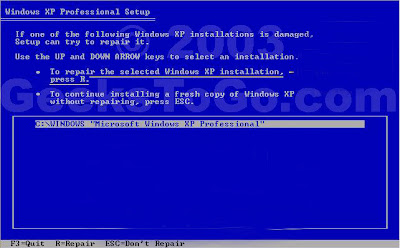
Step-6 :
পরবর্তী স্ক্রীনে আসবে আপনি এখন কোন ড্রাইভে উইন্ডোজ এক্সপি ইনস্টল করবেন। এখন এ্যারো বাটনটি দিয়ে Local Disk(C:) ড্রাইভে যান। তারপর D বাটন চেপে ENTER দিন। এরপর L চেপে ENTER দিন।
Step-7 :
এখন ফাইল সিস্টেম কী ধরণের হবে তা ঠিক করে দিতে হবে। এখন এ্যারো বাটনটি দিয়ে নিচের লাল বক্স করা এই লেখাটি সিলেক্ট করে ENTER চাপুন। নিচের চিত্রটি লক্ষ করুন......

Step-8 :
এখন এই রকম আসবে......। অপেক্ষা করুন.........। তারপর ENTER দিন কম্পিউটার Restart হবে। [বিঃ দ্রঃ না দিলেও চলবে।]
 । Step-9 :
। Step-9 :এখন কম্পিউটারের বামপাশে সবার নিচে দেখুনঃ- Setup will complete approximately 39 minute লাগবে দেখাবে। কিন্তু আসলে তা ২০-২৫ মিনিট লাগবে........। অপেক্ষা করুন......।

Step-10 :
৩৩ মিনিট এর মাথায় Regional and Language Options নামে একটি স্ক্রীন আসবে। এই অবস্থান থেকে আপনি আপনার মাউস পয়েন্টারকে ব্যবহার করতে পারবেন।কিছুক্ষণ পর সেখানে Next ক্লিক করুন। নিচের চিত্রটি লক্ষ করুন......

Step-11 :
তারপর Personalize Your Software নামে একটি স্ক্রীন আসবে। সেখানে Name বক্সে আপনার নাম ও Organization-এর স্থানে সেটাপকারী প্রতিষ্ঠানের নাম লিখে Nextবাটন ক্লিক করুন। নিচের চিত্রটি লক্ষ করুন......

Step-12 :
এরপর 'Product Key' নামে একটি ডায়ালগ বক্স আসবে, এখানে আপনাকে উইন্ডোজ এক্সপি-এর CD Key- টি টাইপ করুন। এখন Next বাটন ক্লিক করুন। নিচের চিত্রটি লক্ষ করুন......

Step-13 :
Computer Name and Administrator Password নামে একটি স্ক্রীন আসবে। এখন আপনার পছন্দমত Computer Name এর জায়গায় আপনার নাম বসিয়ে দিন।এরপর নিচের যে ঘর দুটিতে পাসওয়ার্ড এর জন্য খালি আছে সে ঘর দুটি খালি রেখেই Next ক্লিক করুন। নিচের চিত্রটি লক্ষ করুন......

Step-14 :
এরপর Date and Time Settings নামে একটি স্ক্রীন আসবে। এখানে Date and Time অটোমেটিকই সেট হয়ে থাকে। আপনাকে শুধু Time Zone টি down arrowদিয়ে সঠিকটি নির্বাচন করে দিতে হবে। [আপনাদের সুবিধার্থে Time Zone টি লিখে দিচ্ছি - (GMT -06:00) Astana Dhaka.] । তারপর Next বাটন ক্লিক করুন।নিচের চিত্রটি লক্ষ করুন.....

Step-15 :
এখন Windows XP আপনার কম্পিউটারকে configuring করার জন্য দু-এক মিনিট সময় নিবে। এরপর Networking Settings নামে একটি স্ক্রীন আসবে। এখানেTypical setting সিলেক্ট করে Next বাটন ক্লিক করুন। নিচের চিত্রটি লক্ষ করুন.....

Step-16 :
এরপর Workgroup or Computer Domain নামে একটি স্ক্রীন আসলে Next বাটন ক্লিক করুন। নিচের চিত্রটি লক্ষ করুন.....

Step-17 :
কিছুক্ষন Windows XP কনফিগারেশন কপি করবে। তারপর কম্পিউটার পুনরায় Restart হবে। এখন আপনার কম্পিউটারে Display Settings নামে ডায়ালগ বক্স আসবে সেখানে Ok করুন। নিচের চিত্রটি লক্ষ করুন.........।

Step-18 :
এবার আপনার কম্পিউটারে Monitor Settings নামে আরেকটি ডায়ালগ বক্স আসবে সেখানে Ok করুন। নিচের চিত্রটি লক্ষ করুন.........।

Step-19 :
উইন্ডোজ এক্সপি সেটআপ এর চূড়ান্ত Stage প্রদর্শন করবে। Welcome to Microsoft Windows স্ক্রীন প্রদর্শন করলে Next বাটন ক্লিক করুন। নিচের চিত্রটি লক্ষ করুন.....

Step-20 :
এখন Help protect your PC স্ক্রীন আসলে Not right now সিলেক্ট করে Next বাটন ক্লিক করুন। নিচের চিত্রটি লক্ষ করুন.....

Step-21 :
Ready to register with Microsoft? নামে একটি স্ক্রীন আসবে। এরপর No, not at this time লেখাটি সিলেক্ট করে Next বাটন ক্লিক করেন। নিচের চিত্রটি লক্ষ করুন.....

Step-22 :
Who will use this computer? নামে একটি স্ক্রীন আসবে, Your Name লিখার পাশে আপনার নাম দিন। যদি আপনার কম্পিউটারে একাধিক ব্যবহারকারী থাকে তবে 2nd User, 3rd User , 4th User, 5th User......... এভাবে নাম বসিয়ে দিন।তারপর Next click করুন। নিচের চিত্রটি লক্ষ করুন.....

Step-23 :
Thank you! Page নামে একটি স্ক্রীন আসবে, তারপর Finish বাটন ক্লিক করুন। নিচের চিত্রটি লক্ষ করুন.....

এখন কয়েকটি রিফ্রেশ দিয়ে আপনার সিডি ক্যাসেটটি খুলে ফেলুন । তারপর প্রয়োজনমত সফটওয়্যার ইন্সটল করে নিন।
খবর বিভাগঃ
Windows














0 comments: